Windows 10 ハードウェア予約済み
メモリの増設をしたのに、なぜかハードウェア予約済みにメモリを取られて増えてないってことはありませんか?
この現象は、基本的に32bit版でも64bit版でも起こります。
しかし、64bit版は予約済を解消できる可能性が高いですが、32bit版は解消できないこともあります。
64bit版 ハードウェア予約済み
主な原因は3つあります。
- メモリが認識されていない(メモリがきちんと挿さっていない)
- メモリの最大量を設定している
- グラフィックボードなどにメモリを割いている
他にも個別の不具合などで同じような現象が発生することもあります。
しかし、多くは「メモリが認識されていない」か「メモリの最大量を設定している」です。
メモリが認識されていない
そもそも挿しているメモリの容量を Windows が認識していない時など。
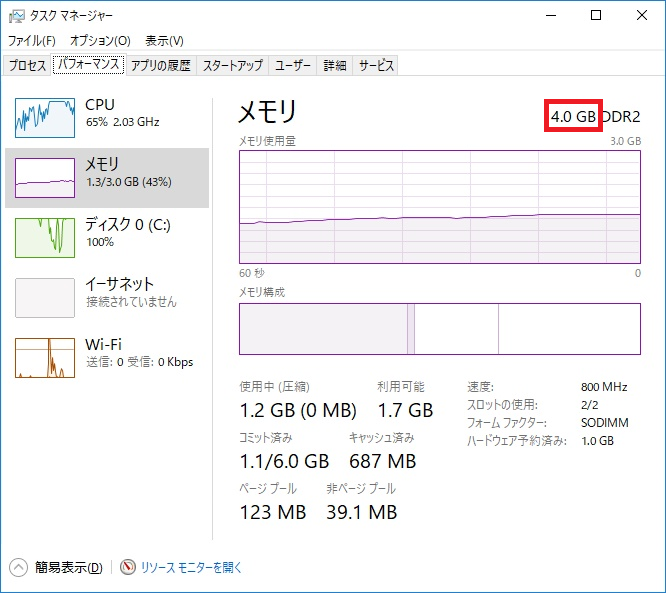
タスクマネージャーのパフォーマンスでメモリ量の確認
例えば、8.0GBメモリを挿しているのに、上のように4.0GBしかない場合は、メモリがきちんと挿さっていない可能性が大です。
また考えにくいのですが、ネットで検索してみるとBiosでは認識されているのにWindowsでは認識されないという、摩訶不思議な現象も起きているようです。
その場合は、単に挿しなおせば正常に戻るそうです。
まずは、Windowsに挿したメモリ分だけ認識されているかを確認しましょう。
何をしても認識されない場合、メモリが壊れているかマザーボードが壊れている可能性があります。
メモリの最大量を設定している
このケースは、メモリに挿した容量をWindowsがきちんと認識しているときに確認します。
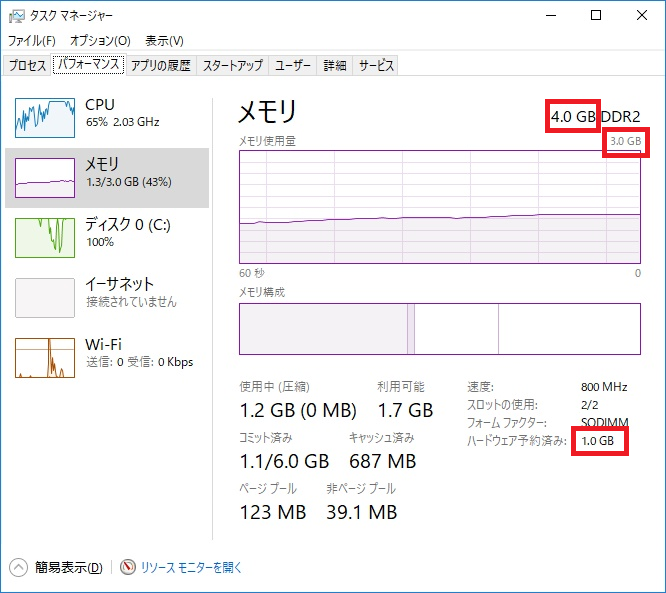
タスクマネージャーのパフォーマンスでハードウェア予約済の確認
上の例は、4.0GBのメモリを挿し、3.0GBしか使用可能になっておらず、1.0GBがハードウェア予約済になっています。
この時、メモリの最大量を3.0GBに設定している可能性が有るので確認します。
システム構成の[ブート]タブの「詳細オプション」を開き、最大メモリの設定を確認・解除します。
1)ますは、「システム構成」アプリを立ち上げます。
下のように、msconfig と入力して、表示されたシステム構成アプリをクリックします。
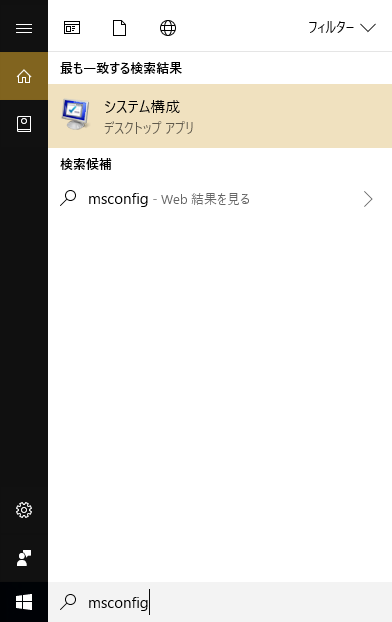
システム構成アプリを起動する
2)次に[ブート]タブをクリックします。
更に「詳細オプション」ボタンをクリックします。
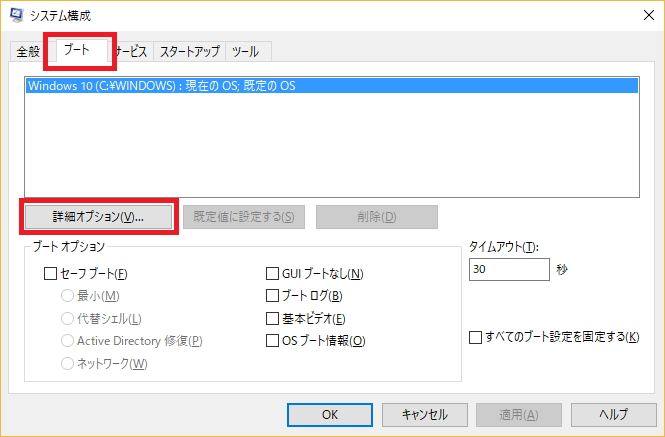
詳細オプションを表示する
3)ブート詳細オプション画面が開きます。
最大メモリのチェックを外します。
元々外れていた場合は原因がメモリの最大量を設定しているということではないのですが、これも不思議なことにチェックしてチェックを外したら上手く行ったとのネットでの報告があります。
世に中には絶対と言うことは無いので、外れていたらチェックを入れて最大メモリを指定して試してみてください。
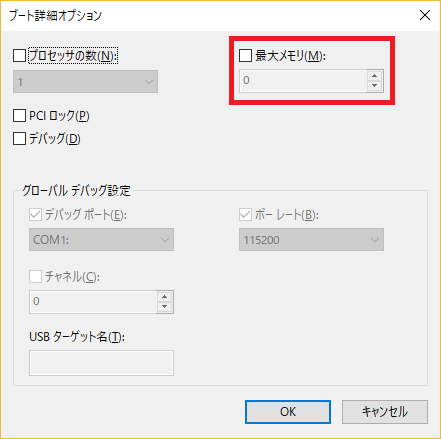
最大メモリのチェックを外す
- 再起動してメモリがほとんどすべて使用可能な状態になっているか確認します。
グラフィックボードなどにメモリを割いている
このケースは使っているマザーボードやBios設定アプリ、周辺機器デバイスによって変わってきます。
なので、個別にメモリを何かに割り当てていないかを確認してください。
32bit版 ハードウェア予約済み
Windows の32bit版はそもそも、3.0GB程度までしか使用できません。
32bit版は、4.0GBのアドレス空間にアクセスできる仕様になっていますが、その4.0GBのアクセス空間のうち、末尾の0.5~1GB程度がグラフィックスカードやその他のデバイスなどによって占有されているためです。
なので、見た目上500MB~1.0GBがハードウェア予約済みになってしまいます。
マザーボードや周辺機器デバイスによって使用できるメモリ量が変わりますので、大まかに3.0GB程度まで使用可能であれば、それで正常です。
もし、2.0GBまでしか使用可能になっていないということであれば、64bit版と同じチェックが有効です。
最大メモリや他のデバイスにメモリを割いていないか確認しましょう。
以上、「Windows 10 ハードウェア予約済み」でした。
